Je to niečo vyše troch mesiacov, čo spoločnosť Apple predstavila svetu iOS 15. Odvtedy sme videli vydaných takmer 10 vývojárskych a verejných beta verzií. Ak ste sa však beta programu vyhli, čakanie sa konečne skončilo, pretože si teraz môžete stiahnuť a nainštalovať iOS 15 na svoj iPhone.
Obsah
- Súvisiace čítanie
-
Čo je nové v iOS 15?
- Režim zaostrenia
- Vylepšenia FaceTime
- Prepracovaný dizajn Safari
- Živý text
- A oveľa viac
- Vhodné zariadenia
- Najprv všetko zálohujte
-
Ako stiahnuť a nainštalovať iOS 15
- Súvisiace príspevky:
- Všetko, čo je nové v iOS 15
- Ako používať Siri offline v systéme iOS 15
- Ako nastaviť súhrn upozornení v systéme iOS 15
- Funkcie iOS 15 konečne využívajú výhody neurónového enginu iPhonu
- Ako používať zvuky na pozadí na iPhone v systéme iOS 15
Čo je nové v iOS 15?
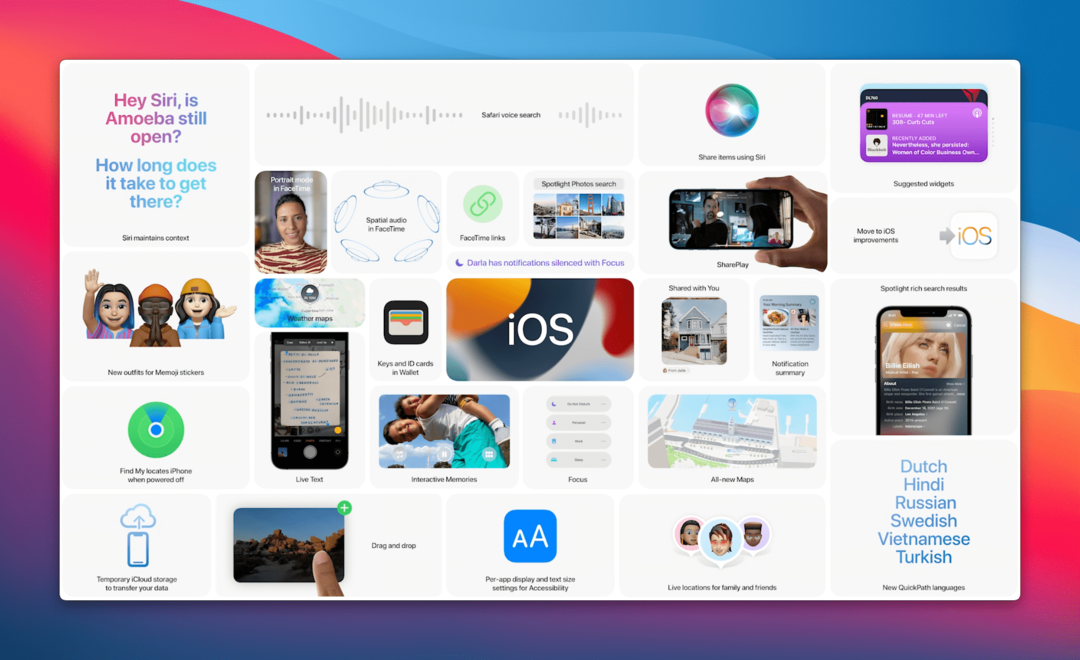
Pokiaľ ide o to, ako iOS 15 vyzerá a pôsobí na iPhone, v estetike skutočne nie je toľko zmien. Namiesto toho toto vydanie softvéru poskytuje väčšiu stabilitu spolu s pridaním vylepšení „kvality života“. Tu je však niekoľko „veľkých“ zmien, ktoré sú teraz k dispozícii v najnovšom vydaní softvéru Apple pre iPhone.
Režim zaostrenia
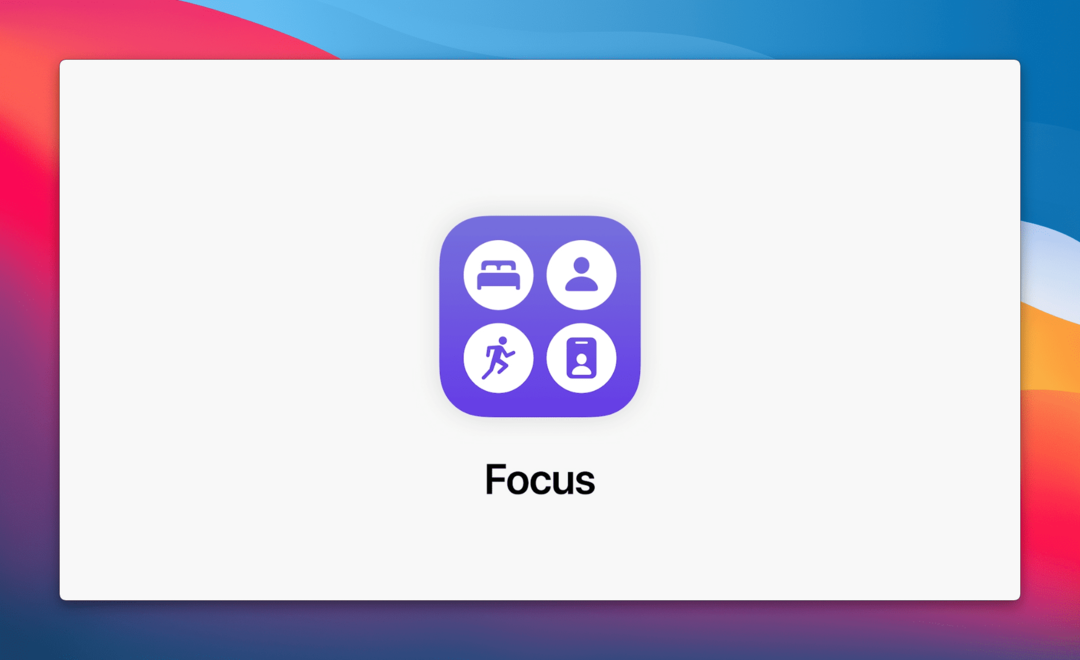
Pre nadšencov z oblasti produktivity alebo len tých, ktorí chcú svoje upozornenia pre rôzne scenáre lepšie vyladiť, je tu režim zaostrenia. Táto funkcia je dostupná vo všetkých najnovších vydaniach softvéru spoločnosti Apple vrátane iPadOS 15 a macOS Monterey.
Pomocou režimu zaostrenia môžete vytvárať rôzne profily na základe rôznych aplikácií a potrieb upozornení počas dňa. Stránky Domovskej obrazovky si môžete vytvoriť a prispôsobiť pomocou konkrétnych aplikácií a miniaplikácií na základe režimov zaostrenia, ktoré chcete použiť.
Vylepšenia FaceTime
Nedá sa poprieť, že FaceTime zostáva jednou z najlepších, na funkcie bohatých a najobľúbenejších dostupných aplikácií na videohovory. Apple si však tiež uvedomuje, že musí pokračovať v inováciách a pridávaní užitočných funkcií.
iOS 15 predstavuje niekoľko skvelých funkcií vrátane nasledujúcich:
- Priestorový zvuk
- Pozvite používateľov iOS, Windows a Android na FaceTime hovor
- Režim portrétu
- Zobrazenie mriežky
Prepracovaný dizajn Safari
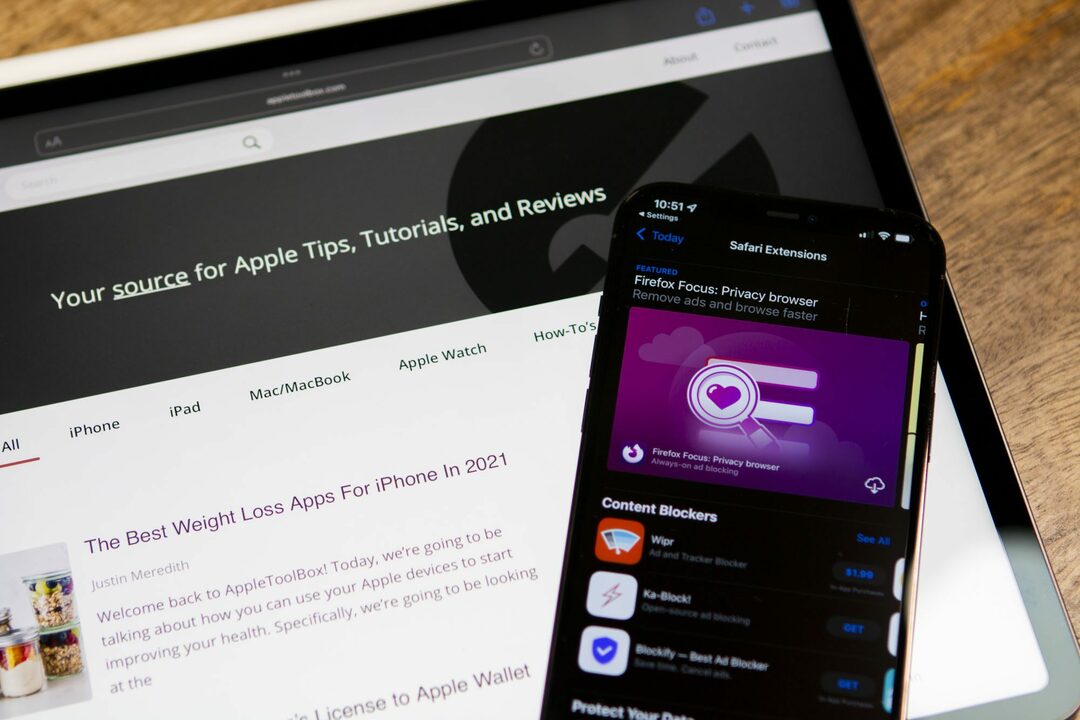
Po tom, čo sa Safari predviedlo počas keynote WWDC ’21, sa stalo najhorúcejšou témou po tom, čo sa prvý vývojár dostal k používateľom. V priebehu vývojárskeho a beta programu Apple urobil niekoľko drastických zmien v Safari. Nakoniec však nový dizajn aplikácie skutočne zlepšuje použiteľnosť a ergonómiu pri interakcii s aplikáciou.
Panel s adresou Safari bol presunutý do spodnej časti stránky a medzi kartami môžete prepínať potiahnutím prstom doľava alebo doprava. Prišla správna podpora pre rozšírenia a samotná aplikácia je o niečo rýchlejšia ako predtým. A pre tých, ktorí nie sú fanúšikmi nového dizajnu, Apple umožňuje prepnúť späť na „klasické“ rozloženie, ak chcete.
Živý text
Jednou funkciou, ktorú sme neočakávali, bolo predstavenie živého textu od spoločnosti Apple. Je to podobné tomu, čo Google ponúka so svojou funkciou Lens, pretože stačí namieriť fotoaparát na niečo a potom s tým môžete interagovať. Živý text môže byť mimoriadne užitočný, od identifikácie typu kvetu, na ktorý sa pozeráte, až po skopírovanie a prilepenie obchodného mena a telefónneho čísla.
A oveľa viac
Aj keď sa niektoré funkcie, ako napríklad SharePlay, oneskorili, bolo vykonaných mnoho ďalších vylepšení. Už sme pokryli všetko, čo spoločnosť Apple oznámila, ale najlepšia vec, ktorú môžeme odporučiť, je nainštalovať si iOS 15 na váš iPhone a pohrať sa so všetkým.
Vhodné zariadenia

Toto je vždy jedna z najväčších otázok pri vydaní novej verzie softvéru. Ak si chcete stiahnuť a nainštalovať iOS 15 na svoj iPhone, máte šťastie. Apple to sprístupňuje na zariadeniach, ktoré siahajú až po iPhone 6s. Navyše tí, ktorí inovujú na jeden z nových modelov iPhone 13, si môžu užiť iOS 15 hneď po vybalení. Tu je úplný zoznam zariadení, ktoré sú kompatibilné s iOS 15:
- iPod touch (7. generácia)
- iPhone 6s / 6s Plus
- iPhone SE (2016)
- iPhone 7/7 Plus
- iPhone 8/8 Plus
- iPhone X
- iPhone XR
- iPhone XS / XS Max
- iPhone 11
- iPhone 11 Pro / Pro Max
- iPhone SE (2020)
- iPhone 12
- iPhone 12 mini
- iPhone 12 Pro / Pro Max
- iPhone 13
- iPhone 13 mini
- iPhone 13 Pro / Pro Max
Najprv všetko zálohujte
Prvým krokom, ktorý budete chcieť urobiť pred pokračovaním v inštalácii iOS 15, je zálohovanie vášho iPhone. To zaisťuje, že všetky údaje, aplikácie a čokoľvek sa uložia do iCloud v prípade, že v budúcnosti budete potrebovať obnovenie.
- Otvor nastavenie aplikáciu na vašom iPhone.
- Klepnite na svoj profil v hornej časti stránky.
- Klepnite iCloud.
- Vyberte Zálohovanie iCloud zo zoznamu.
- Klepnite na ikonu Zálohujte teraz tlačidlo.
Po zálohovaní vášho iPhone je teraz čas na zábavu.
Ako stiahnuť a nainštalovať iOS 15
Pre mnohých je proces sťahovania a inštalácie iOS 15 rovnaký ako pri každej inej aktualizácii softvéru. A takto to môžete urobiť zo svojho iPhone (alebo iPodu Touch):
- Otvor nastavenie aplikáciu na vašom iPhone.
- Posuňte zobrazenie nadol a klepnite na generál.
- Klepnite Aktualizácia softvéru v hornej časti stránky.
- Klepnite na ikonu Stiahnite si a nainštalujte tlačidlo v spodnej časti.
- V prípade, že uvidíte pole iOS 14.8, prejdite nadol a vyberte Inovujte na iOS 15.
- Potom klepnite na Stiahnite si a nainštalujte tlačidlo.
- Dokončite inštaláciu iOS 15 podľa pokynov na obrazovke.
Jednou zmenou, ktorú môžu niektorí používatelia vidieť, je možnosť stiahnuť a nainštalovať iOS 14.8. Vôbec po prvý raz Apple ponúka vydania dvoch softvérov súčasne. To platí viac pre tých, ktorí používajú staršie modely iPhone. V systéme iOS 15 nie sú všetky funkcie dostupné na všetkých zariadeniach, pretože niektoré funkcie sú vyhradené pre novšie modely. Apple vám však dáva možnosť rozhodnúť sa pre upgrade.
Andrew je spisovateľ na voľnej nohe, ktorý žije na východnom pobreží USA.
V priebehu rokov písal pre rôzne stránky vrátane iMore, Android Central, Phandroid a niekoľkých ďalších. Teraz trávi dni prácou pre spoločnosť HVAC, zatiaľ čo v noci pracuje ako spisovateľ na voľnej nohe.